多くの場合、ユーザーは「Wordファイルを開いているときにエラーが発生します。メモリまたはディスク容量が不足しています。 Wordは要求されたフォントを表示できません“. ここで、追加のウィンドウを閉じて動作するかどうかを確認できますが、コンピュータに十分なメモリがある場合でもエラーが表示される可能性があります。
このエラーは、プリンタドライバが故障したか、MicrosoftOffice拡張機能に欠陥があるために発生する可能性があります。 したがって、システムで実際にスペース不足の問題が発生していない場合は、以下の方法でこの問題を修正できます。 方法を見てみましょう。
解決策:アプリデータフォルダーを介して
ステップ1: を押します Windows + R キーボードのキーを一緒に開いて 実行 コマンド。 今、入力します %アプリデータ% 検索ボックスで、 入る.
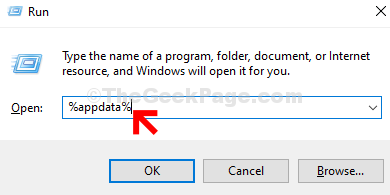
ステップ2: 以下のパスにステップバイステップで移動します。
- マイクロソフト
- テンプレート
次に、を右クリックします。 正常 ファイルを選択して選択します 名前を変更する コンテキストメニューから。
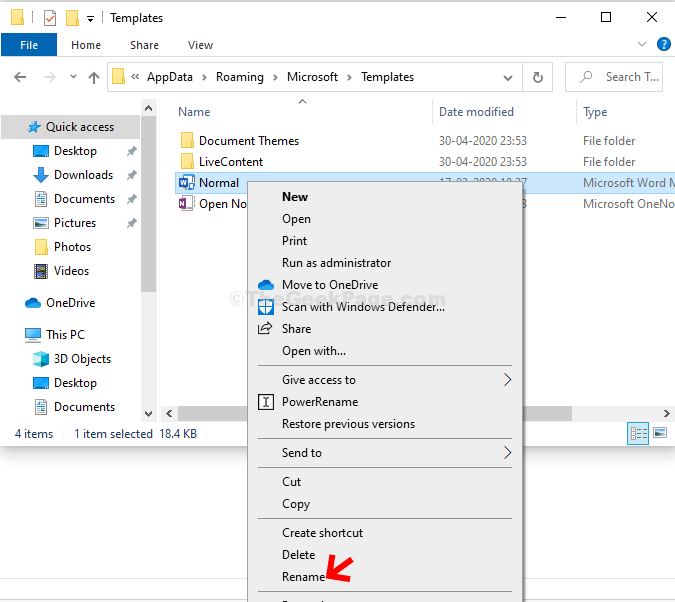
ステップ3: 今、名前を変更します 正常 としてファイル 古い.
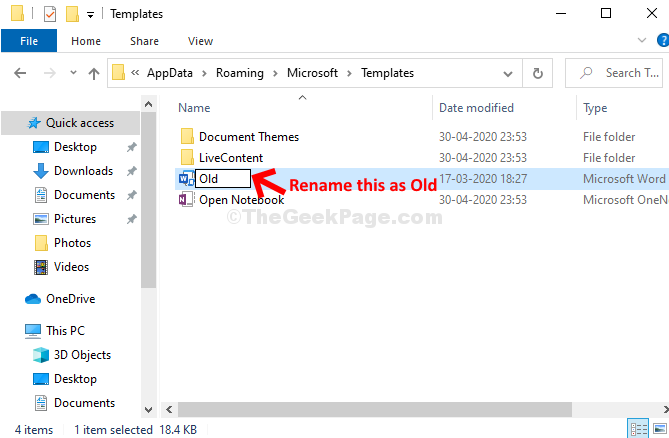
ここで、コンピュータを再起動して、Wordを開いてみてください。 これでエラーなしでスムーズに開きます。

